Si të shikoni paraprakisht dokumentin tuaj Word 2013 përpara printimit

Zbuloni se si të shikoni paraprakisht dokumentin tuaj Word 2013 përpara printimit për të shmangur surprizat e pakëndshme.
Anëtarësimi në Microsoft Messenger është një homolog i ri biznesi në Office 2011 për Mac, Microsoft Communicator. Të dy produktet ofrojnë karakteristika dhe ndërfaqe të ngjashme, por secili është projektuar për një treg të ndryshëm:
Microsoft Messenger: Përdor ID-në tuaj të Windows Live (si p.sh. adresën tuaj të postës elektronike Hotmail) për të komunikuar me kontaktet duke përdorur serverë publikë. Kërkon një llogari Windows Live për t'u identifikuar.
Microsoft Communicator: Projektuar për të përdorur Microsoft Exchange Server 2007 të përditësuar plotësisht ose më vonë për të komunikuar brenda një mjedisi të mbyllur biznesi. Lista e kontakteve të korporatës është zhvendosur nga Messenger në Communicator. Communicator mbështet listën globale të adresave të Microsoft Exchange (GAL).
Si Messenger ashtu edhe Communicator ofrojnë mënyra të ndryshme për të komunikuar, bashkëpunuar dhe ndarë punën. Hyrja në secilin produkt përfshin një hyrje të thjeshtë të emrit të përdoruesit dhe fjalëkalimit.

Lista e kontakteve shfaqet kur hapni Messenger ose Communicator. Duke filluar nga lart, ju keni akses në shumë mjete:
Shto: Shfaq dialogun Shto një kontakt.
Dërgo: Klikoni butonin Dërgo dhe më pas zgjidhni një kontakt nga menyja që shfaqet për të hapur një dritare bisede me mesazhe të çastit me tekst.
Thirrje: Ky funksion kërkon altoparlantë dhe mikrofona në të dy skajet e telefonatës. Komunikuesi mbështet telefonimin nga kompjuteri në telefon.
Video: Ky funksion kërkon videokamerë, altoparlant dhe mikrofona në të dy skajet e telefonatës.
Dërgo skedarin: Klikoni dhe më pas zgjidhni një kontakt nga menyja që shfaqet. Ju shihni një skedar të hapur, të cilin mund ta përdorni për të zgjedhur një skedar ose foto për t'ia dërguar kontaktit të zgjedhur.
Faqja: Klikoni dhe më pas zgjidhni një kontakt nga menyja që shfaqet. Nëse nuk i keni konfiguruar preferencat e mesazheve celulare, hapet dialogu Preferencat. Normalisht, Page shfaq dritaren e hyrjes së mesazhit të faqes. Shkruani një mesazh me tekst për t'u dërguar në celularin ose pajisjen celulare të kontaktit tuaj.
Mail: Hap shfletuesin tuaj të internetit për të parë llogarinë tuaj të postës. Shfaq sa mesazhe të palexuara keni në kutinë tuaj hyrëse.
Treguesi i pranisë është një veçori e re e Office 2011. Ai ka këto butona në pjesën e poshtme:
Dërgo Mail: Hap një dritare të re të shfletuesit në një dritare të re, të zbrazët, të adresuar më parë.
Dërgo mesazh të çastit: Hap një dritare bisede dhe kërkon që kontakti të përfshihet në një seancë bisede me tekst.
Thirrje zanore: Dërgon një kërkesë për të krijuar një telefonatë zanore. Kjo veçori kërkon altoparlantë dhe mikrofona në të dy skajet e telefonatës. Komunikuesi mbështet telefonimin nga kompjuteri në telefon.
Video Call: Dërgon një kërkesë për të krijuar një videotelefonatë. Ky funksion kërkon videokamerë, altoparlant dhe mikrofona në të dy skajet e telefonatës.
Planifiko takimin: Hap një dialog të ri Takimi në Outlook.
Hap kontaktin e Outlook: Hap kontaktin në Outlook.
Shto në listën e kontakteve: Shton këtë person në listën tuaj të kontakteve të Messenger-it ose të Komunikuesit.
Numri i telefonit: Në Communicator, klikoni për të nisur një telefonatë.
Kur zgjidhni të dërgoni një mesazh të çastit, hapet dialogu i Bisedës së Mesazhit. Dialogu ju lejon të bisedoni duke përdorur tekst. Mund të përdorni gjithashtu veçoritë e mëposhtme në dialogun e bisedës së mesazheve:
Ruaj: Ruan dialogun e bisedës suaj. Vetëm Messenger.
Historia: Shfaq dritaren e Historisë së Bisedave. Vetëm Messenger.
Hap sirtarin : Hap sirtarin anësor dhe shfaq fotot e kontaktit.
Treguesi i pranisë: Klikoni për të shfaqur treguesin e pranisë së kontaktit.
Mbyll sirtarin : Mbyll sirtarin anësor.
Zona e hyrjes: Shkruani mesazhin tuaj ose tërhiqni një skedar në këtë seksion.
Font: Klikoni për të ndryshuar karakteristikat e fontit që dërgoni.
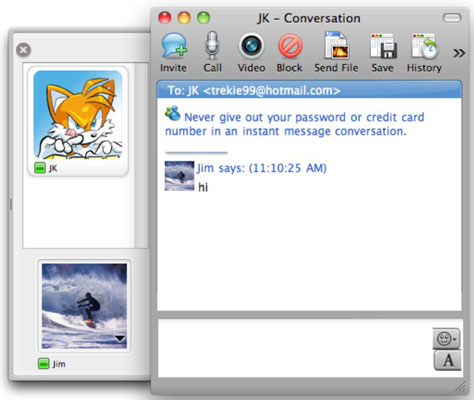
Kur klikoni butonin Historia ose shtypni Command-O në Messenger, shfaqet dialogu Historia e Bisedave. Ju merrni opsionet e mëposhtme:
Ruaj si faqe në internet: Ruan bisedën e zgjedhur në HTML që mund të hapet në një shfletues uebi.
Print: Printon bisedën.
Fshi: Fshin bisedën e zgjedhur.
Kërko: Gjeni biseda duke përdorur tastierë.
Shfaq/Fshihe shiritin e veglave: Klikoni këtë buton të vogël kur shiriti juaj i veglave zhduket dhe ju dëshironi ta ktheni atë.
Zbuloni se si të shikoni paraprakisht dokumentin tuaj Word 2013 përpara printimit për të shmangur surprizat e pakëndshme.
Mëso si të krijoni lista të numëruara automatikisht në Word 2007 duke përdorur butonat List dhe Numërimi në Ribbon. Ndihmoni veten të organizoni informacionin tuaj më mirë.
Mësoni se si të krijoni një tabelë në PowerPoint 2007 me hapa të thjeshtë. Tabelat janë ideale për organizimin e informacionit në mënyrë vizuale.
Mësoni si të dërgoni me email një prezantim në PowerPoint 2007 lehtësisht nëpërmjet këtyre hapave të thjeshtë. Ndani prezantimet me kolegët tuaj në pak minuta.
Ndonjëherë ju nevojitet Outlook 2013 për t'ju kujtuar datat e rëndësishme ose aktivitetet vijuese. Ju mund të përdorni flamuj, për shembull, për t'ju kujtuar të telefononi dikë javën e ardhshme. Mënyra më e mirë për të ndihmuar veten të mbani mend është të shënoni emrin e atij personi në listën e Kontakteve. Një kujtesë do të shfaqet në kalendarin tuaj. Kontaktet nuk janë […]
Çdo aspekt i paraqitjes së një tabele mund të formatohet në Word në Office 2011 për Mac. Ju mund të aplikoni stile që bashkojnë qelizat së bashku për të formuar qeliza më të mëdha, për t'i shkrirë ato, për të ndryshuar ngjyrat e kufirit, për të krijuar hije të qelizave dhe më shumë. Zbatimi i një stili tabele nga Office 2011 për Mac Ribbon Skeda Tabelat e Ribbon […]
Kur përdorni Word në Office 2011 për Mac, mund të aplikoni stilet e tabelave për të ndryshuar pamjen e qelizave. Nëse nuk mund të gjeni një ekzistues që plotëson nevojat tuaja, mund të krijoni stile të reja tabele nga dialogu Style. Merrni këto hapa: Në Word 2011 për Mac, zgjidhni Format→Style. Hapet dialogu Stil. Kliko […]
Kur përdorni Office 2011 për Mac, së shpejti do të zbuloni se Word 2011 mund të hapë faqet e internetit që keni ruajtur nga shfletuesi juaj i uebit. Nëse një faqe interneti përmban një tabelë HTML (HyperText Markup Language), ju mund të përdorni veçoritë e Tabela të Word-it. Mund ta keni më të lehtë të kopjoni vetëm pjesën e tabelës së faqes në internet […]
Edhe pse në të vërtetë nuk mund të krijoni temat tuaja nga e para, Word 2007 ofron shumë tema të integruara që mund t'i modifikoni për t'iu përshtatur nevojave tuaja. Një gamë e gjerë temash ju mundëson të përzieni dhe përputhni fontet, ngjyrat dhe efektet e formatimit të ndryshëm për të krijuar personalizimin tuaj.
Ju mund të modifikoni një temë të integruar ose të personalizuar në Word 2007 për t'iu përshtatur nevojave tuaja. Mund të përzieni dhe përputhni shkronja, ngjyra dhe efekte të ndryshme për të krijuar pamjen që dëshironi.






